Samsung 2343BW User Manual
Browse online or download User Manual for TVs & monitors Samsung 2343BW. Samsung 2343BW Bruksanvisning [ko]
- Page / 77
- Table of contents
- BOOKMARKS
- LCD Skærm 1
- Sikkerhedsinstruktioner 2
- Installation 3
- Rengøring 4
- Introduktion 10
- Din skærm 12
- Startindstillinger 12
- Kabelring 15
- Tilslutninger 16
- Brug af sokkel 18
- Samling af skærmen 18
- HAS-sokkel 18
- Montering af en sokkel 19
- Brug softwaren 20
- Natural Color 29
- Natural Color Softwareprogram 29
- MagicTune™ 30
- Installationsproblemer 30
- Systemkrav 30
- Hardware 31
- Afinstallation 31
- MagicRotation 31
- Service Packs 33
- MultiScreen 35
- Justering af skærmen 37
- Customized key 39
- Brightness 40
- OSD-funktion 41
- Picture 41
- Contrast 41
- MagicBright 42
- MagicColor 44
- Color Tone 45
- Color Control 46
- Color Effect 46
- Sharpness 49
- H-Position 50
- V-Position 51
- Language 51
- Transparency 53
- Display Time 54
- Customized Key 55
- Auto Source 55
- Image Size 56
- Information 57
- Fejlfinding 58
- Tjekliste 59
- Jeg kan ikke se skærmmenuen 60
- Spørgsmål og svar 62
- Specifikation 64
- Strømsparer 65
- Information 70
- Appendiks 74
- Ordforklaring 76
- Korrekt bortskaffelse 77
- Myndigheder 77
Summary of Contents
SyncMaster 2343BW/2343BWXLCD SkærmBrugervejledning
IntroduktionPakkens indhold BemærkKontroller, at følgende dele leveres sammen med din skærm.Hvis der mangler nogle dele, skal du kontakte din forhandl
Skærm og HAS-sokkelType 4Skærm og HAS-sokkelVejledningerHurtig opsætningsvejledn-ingGarantikort(Ikke tilgængelig alle sted-er)BrugervejledningKablerD-
Din skærmStartindstillingerVælg sproget med op- eller ned-tasten.Det viste indhold forsvinder efter 40 sekunder.Sluk og tænd for strømmen. Det vises i
Du kan tilpasse tasttildelingen for den tilpassende tast efter dine ønsker. BemærkDu kan konfigurere den tilpassede tast til en ønsket funktion via Se
simpel sokkel POWER-stikTilslut skærmens strømkabel til POWER på bagsiden af skærmen.DVI IN-stikTilslut DVI-kablet til DVI IN-stikket på bagsiden af
Kabelring• Fastgør kablerne med kabelringen, som vist i figuren.Introduktion14
TilslutningerTilslutning af kablerTilslut skærmens strømkabel til power på bagsiden af skærmen.Sæt skærmens strømkabel i en nærliggende stikkontakt. B
High speed Full speed Low speedDatahastighed 480 Mbps 12 Mbps 1,5 MbpsEffektforbrug 2,5 W(maks., hver port)2,5 W(maks., hver port)2,5 W(maks., hver po
BemærkNår du tilslutter en enhed til DOWN-porten på skærmen, skal du tilslutte enhedenmed et kabel, der passer til enheden.(For køb af kabler og eks
A. HøjdejusteringMontering af en sokkelDenne skærm kan anvende en VESA-kompatibel monteringsplade på 100 mm x 100 mm.simpel sokkel HAS-sokkelA. SkærmB
SikkerhedsinstruktionerNotationskonventioner BemærkDisse sikkerhedsinstruktioner skal overholdes af hensyn til din sikkerhed og for at undgåtingskade.
Brug softwarenDriver til skærmen BemærkNår dit operativsystem beder om skærmdriveren, skal du isætte den CD-ROM, der fulgte med denne skærm. Driverins
BemærkSkærmdriveren er ved at blive MS-certificeret, og installationen af den ødelægger ikkedit system.Den certificerede driver bliver tilgængelig på
5. Klik på "Properties" (Egenskaber) på fanen "Monitor" (Skærm). Hvis knappen "Proper-ties" (Egenskaber) er deaktiveret,
8. Klik på "Have Disk..." (Har diskette/cd…), og vælg mappen (f.eks. D:\drev), hvor drive-rens indstillingsfil findes, og klik på "OK&q
Operativsystemet Microsoft® Windows® XP1.Sæt cd'en i CD-ROM-drevet.2. Klik på "Start" → "Control Panel" (Kontrolpanel), og kl
5. Klik på "Update Driver..." (Opdater driver...), vælg "Install from a list or..." (Installere fraen liste eller...), og klik der
BemærkSkærmdriveren er ved at blive MS-certificeret, og installationen af den ødelægger ikkedit system.Den certificerede driver bliver tilgængelig p
2. Dobbeltklik på ikonet "Display" (Skærm).3. Vælg fanen "Settings" (Indstillinger), og klik på knappen "Advanced Properties&
1. Klik på "Start" (Start), "Settings" (Indstillinger), "Control Panel" (Kontrolpanel), og dob-beltklik derefter på ikon
Natural ColorNatural Color SoftwareprogramEt af de nyeste problemer ved brug af en computer er, at farverne på billeder, der udskrivespå en printer el
Sørg for, at strømstikket er sat solidt og korrekt i stikkontakten.• Hvis du ikke gør det, kan der opstå brand. Undgå at bruge magt til at bøje eller
MagicTune™Installation1. Sæt installations-cd'en i CD-ROM-drevet.2. Klik på MagicTune™-installationsfilen. BemærkHvis pop-up-vinduet til installa
• Windows XP Home Edition• Windows XP Professional• Windows Vista™Det anbefales, at du bruger MagicTune™ i Windows® 2000 eller nyere.Hardware•Mindst 3
Installation1. Sæt installations-cd'en i CD-ROM-drevet.2. Klik på MagicRotation-installationsfilen. BemærkHvis pop-up-vinduet til installation af
4. DOS-baserede programmer i fuld skærm fungerer ikke i retningerne 90, 180 og 270.5. Dual understøttes ikke i Windows®‚ 98, ME, NT 4.0.6. MagicRotati
4. Klik på knappen "Change/Remove" (Rediger/fjern) for at fjerne programmet.5. Klik på "Yes" (Ja) for at begynde afinstallationspr
MultiScreenInstallation1.Sæt installations-cd'en i CD-ROM-drevet.2.Klik på MultiScreen-installationsfilen. BemærkHvis pop-up-vinduet til installa
Hardware• Mindst 32 MB hukommelse• Mindst 60 MB harddiskpladsAfinstallationMultiscreen-programmet kan kun fjernes med muligheden "Add or Remove P
Justering af skærmenDirekte funktionerAUTONår du trykker på knappen 'AUTO', vises skærmbilledet Auto Adjustment som vist i det ani-merede sk
Ved tryk på knappen MENU efter låsning af skærmmenuenDette er funktionen, som låser OSD’en for at opretholde den aktuelle indstillingstilstand ogforhi
BemærkSelvom OSD’ens låsefunktion er aktiveret, kan du stadig indstille lysstyrke og kontrast ogindstille Customized Key ( ) med knappen Direct.Custo
• Brug et kabinet eller stativ af en passende størrelse til produk-tet. NEUMISŤUJTE DO BLÍZKOSTI VÝROBKU SVÍČKY, REPE-LENTY PROTI HMYZU, CIGARETY ANI
BrightnessNår OSD ikke vises på skærmen, kan du trykke på knappen Brightness ( ) for at justerelysstyrken.SOURCEVælger videosignalet, når skærmmenuen
OSD-funktionPicture Brightness Contrast Magic-BrightColor MagicColor Color Tone Color Con-trolColor Effect GammaImage Coarse Fine Sharpness H-Position
Du kan bruge skærmmenuerne til at ændre kontrasten efter eget valg.( Ikke tilgængelig i tilstanden MagicColor i Full og Intelligent. )MENU → → ,
Internet, Game, Sport, Movie og Dynamic Contrast. Hver tilstand har sin egen forudkon-figureret lysstyrkeværdi. Du kan nemt vælge én af de syv indstil
MagicColorMagicColor er en ny teknologi, som Samsung har udviklet eksklusivt til at forbedre digitalebilleder og til at vise naturlige farve mere klar
Color ToneFarvens tone kan ændres, og en af de fire tilstande kan vælges.• Cool - Gør hvide farver blålige.• Normal - Bevarer hvide farver hvide.• War
Color ControlJusterer individuelt farvebalancen for Red, Green, Blue.( Ikke tilgængelig i tilstanden MagicColor i Full og Intelligent. )MENU → , →
• Off • Grayscale • Green • Aqua • Sepia• Off - Dette anvender en akromatisk farve på skærmbilledet til justering af skærmeffekter.• Grayscale - Stand
ImageCoarseFjerner støj, som f.eks. lodrette striber.Coarse-justeringen flytter muligvis skærmbilledområdet. Du kan flytte det til midten med me-nuen
FineFjerner støj, som f.eks. vandrette striber.Hvis støjen består efter justering af Fine, skal du gentage det efter justering af frekvensen(klokhasti
Spray ikke rengøringsmiddel direkte på produktets overflade.• Hvis det gøres, kan det medføre misfarvning og forvrængningaf strukturen, og skærmoverf
Ændrer billeders klarhed.( Ikke tilgængelig i tilstanden MagicColor i Full og Intelligent. )MENU → , → → , → → , → MENUH-PositionÆndre
V-PositionÆndrer den lodrette position af enhedens komplette skærmbillede.(Kun tilgængelig i tilstanden Analog)MENU → , → → , → → , →
BemærkDet valgte sprog påvirker kun OSD-sproget. Det påvirker ikke den software, der kører påcomputeren.MENU → , → → → , → MENUH-Position
V-PositionDu kan ændre den lodrette position, hvor skærmmenuen vises på din skærm.MENU → , → → , → → , → MENUTransparencyÆndrer OSD-ba
Display TimeMenuen fjernes automatisk, hvis der ikke udføres nogen justeringer i en bestemt periode.Du kan indstille den periode, som menuen venter, i
Nulstiller produktet til fabriksindstillingerne.• No • YesMENU → , → → → , → MENUCustomized KeyDu kan angive en funktion, der skal aktiver
Vælg Auto Source, når skærmen selv skal vælge signalkilden.• Auto • ManualMENU → , → → , → → , →MENUImage SizeDu kan ændre størrelsen p
InformationViser en videokilde, visningstilstand på OSD-skærmbilledet.MENU → , →MENUJustering af skærmen54
FejlfindingFunktionskontrol ved selvtest BemærkDin skærm indeholder en selvtestfunktion, med hvilken du kan kontrollere, om skærmen fun-gerer korrekt.
ringe farver, bliver støjfyldt, og at videotilstande ikke understøttes mv. I dette tilfælde skal duførst kontrollere kilden til problemet og derefter
Placer ikke dette produkt på et sted, der er udsat for fugt, støv,røg eller vand, og placer det ikke i en bil.• Det kan føre til elektrisk stød eller
A: Juster den højeste opløsning og frekvens, som skærmen kan håndtere korrekt.A: Hvis visningen overskrider SXGA eller 75 Hz, vises meddelelsen "
(Se Forudindstillede timingtilstande).Q: Skærmen kan være kommet ud af justering pga. videokortets signalcyklus. Genjusterpositionen vha. skærmmenuen.
tering) → Monitors (Skærme) → Efter sletning af Plug and Play-skærm skal du finde'Plug and Play-skærm' ved at søge efter ny hardware.A: Magi
A: Windows XP:Indstil opløsningen i Control Panel (Kontrolpanel) → Appearance and Themes (Ud-seende og temaer) → Display (Skærm) → Settings (Indstilli
SpecifikationGeneralGeneralModelnavn SyncMaster 2343BWLCD-panelStørrelse 23" (58 cm)Visningsområde 509,952 mm (H) x 286,848 mm (V)Pixelpitch 0,24
Dimensioner (B x H x D) / vægt (HAS-sokkel)544,6 x 408,8 x 250,0 mm (med fod) / 7,3 kgVESA Monteringsinterface100 mm x 100 mmMiljømæssige overvejelser
Denne skærm er EPA ENERGY STAR®-kompatibel ogENERGY2000-kompatibel, når den anvendes med encomputer, der er udstyret med VESA DPM-funktionalitet.Som e
SynkroniseringHorisontal 30 ~ 75 kHzVertikal 56 ~ 61 HzSkærmfarve16,7 millionerOpløsningOptimal opløsning 2048X1152@60HzMaksimal opløsning 2048X1152@6
Plug and Play-mulighedDenne skærm kan installeres på ethvert Plug & Play-kompatibelt system. Sam-spillet mellem skærmen og computersystemet giver
Skærmtilstand Horisontalfrekvens(kHz)Vertikalfrekvens(Hz)Pixelclock(MHz)Synkroniser-ingspolaritet(H/V)IBM, 640 x 480 31,469 59,940 25,175 -/-VESA, 800
Ved længerevarende brug af en fast skærm kan der forekommeet efterbillede eller en plet.• Hvis du ikke bruger produktet i en længere periode, skal du
InformationFå det bedste billede Juster opløsning og opdateringsfrekvens for computeren på computeren sombeskrevet i nedenstående for at få den bedste
kan medføre, at det flydende krystal opbygges i en bestemt område på skærmen.Derfor bevares det forrige billede, når du skifter til en nyt videobilled
• Skift tegnfarverne og baggrundsfarverne hvert 30. minut.Eks.)• Skift tegnene hvert 30. minut med bevægelse.Eks.) Den bedste måde til beskyttelse af
Vores LCD-skærm overholder ISO13406-2 pixelfejlklasse IIInformation70
AppendiksKontakt SAMSUNG BemærkHvis du har spørgsmål eller kommentarer vedrørende Samsung produkter, venligst kontakteSamsung Support.71North AmericaU
Appendiks72EuropeDENMARK 70 70 19 70 http://www.samsung.com/dkEIRE 0818 717 100 http://www.samsung.com/ieFINLAND 030-6227 515 http://www.samsung.com/f
OrdforklaringDot Pitch Billedet på en skærm er sammensat af røde, grønne og blåprikker. Jo tættere prikkerne er, jo højere opløsning. Afstan-den melle
Opløsning Antallet af vandrette og lodrette prikker der anvendes til atsammensætte skærmbilledet kaldes for 'opløsningen'.Dette tal viser sk
Placer ikke produktet, hvor det er udsat for direkte sollys, elleri nærheden af varmekilder, f.eks. en radiator eller et ildsted.• Dette kan reducere
Brug altid produktet i korrekt position.• Hold ryggen ret, mens du kigger på produktet.• Afstanden mellem dine øjne og skærmen skalvære mellem 45 til
More documents for TVs & monitors Samsung 2343BW



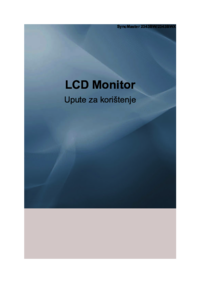






























 (106 pages)
(106 pages) (240 pages)
(240 pages) (87 pages)
(87 pages) (53 pages)
(53 pages) (67 pages)
(67 pages)
 (118 pages)
(118 pages) (66 pages)
(66 pages)







Comments to this Manuals